Cov kauj ruam uas koj yuav tsum tau ua kom thim koj tus account Netflix yuav nyob ntawm qhov txheej txheem sau npe uas koj tau ua yav dhau los. Yog tias koj sau npe tus account hauv Netflix lub vev xaib, koj tuaj yeem thim koj tus lej nyiaj los ntawm Netflix.com ntawm lub khoos phis tawj, xov tooj, lossis ntsiav tshuaj. Yog tias koj li kev pabcuam Netflix tau xa los ntawm iTunes, Google Play, lossis Amazon Prime, koj yuav tsum thim koj tus lej nyiaj los ntawm cov kev pabcuam ncaj qha. Qhov wikiHow no qhia koj yuav ua li cas thim koj li Netflix koom nrog ntawm ntau lub platform.
Kauj ruam
Txoj Kev 1 ntawm 6: Tshem Tawm Kev Koom Tes Nrog Netflix.com
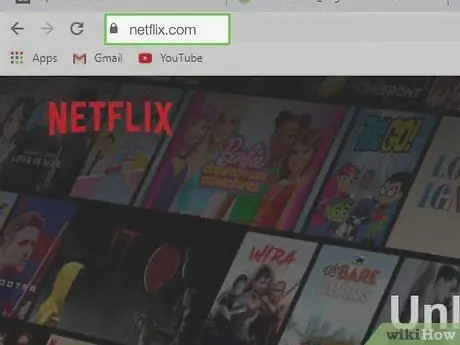
Kauj Ruam 1. Mus ntsib
Siv txoj hauv kev no yog tias koj tso npe rau Netflix cov kev pabcuam los ntawm nws lub vev xaib thiab tau txais nqi los ntawm Netflix ncaj qha. Ua raws cov lus qhia ntawm lub vijtsam kom nkag mus rau hauv koj tus lej nyiaj yog tias koj tsis tau ua dua.
Koj tuaj yeem ua raws txoj hauv kev no hauv computer, xov tooj, lossis ntsiav tshuaj
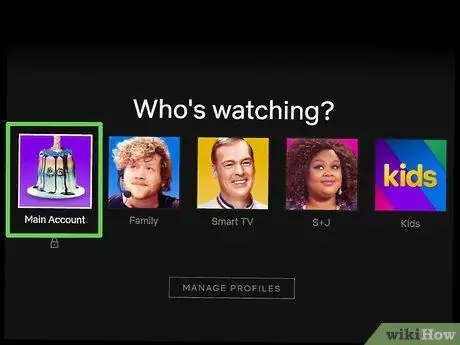
Kauj ruam 2. Nyem rau lub ntsiab profile
Feem ntau, cov ntawv cim tau cim los ntawm koj lub npe.
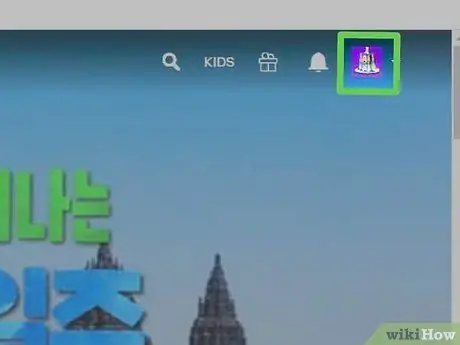
Kauj Ruam 3. Nyem rau daim duab profile
Nws nyob rau sab saum toj-sab xis ntawm nplooj ntawv. Cov ntawv qhia zaub mov yuav nthuav tawm tom qab.
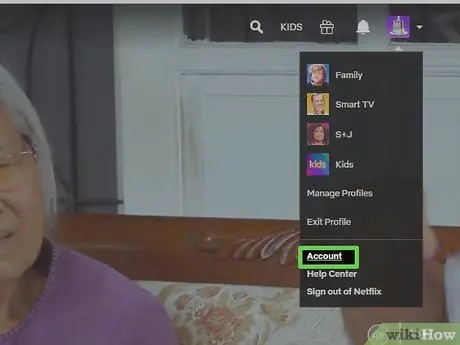
Kauj Ruam 4. Nyem Accounts ntawm cov ntawv qhia zaub mov
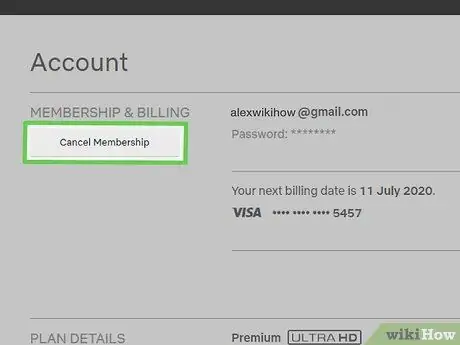
Kauj Ruam 5. Nyem qhov grey Cancel Membership khawm
Nws yog nyob rau sab saum toj-sab laug ntawm nplooj ntawv, tsuas yog hauv qab "MEMBERSHIP & BILLING" ntu.
Yog tias koj tsis pom qhov kev xaiv thim koj tus tswv cuab, nws muaj peev xwm uas koj tsis tau txais koj daim ntawv xaj nyiaj ncaj qha los ntawm Netflix. Nplooj ntawv no yuav hloov pauv qhov kev pabcuam uas koj siv los sau npe rau Netflix (piv txwv li Google Ua Si, iTunes, Amazon Prime), nrog rau cov lus qhia rau kev tshem tawm los ntawm cov kev pabcuam ntawd
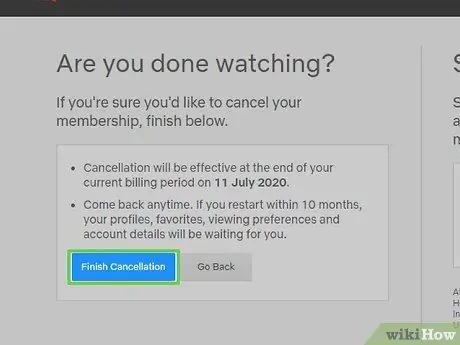
Kauj Ruam 6. Nyem rau qhov xiav Finish Cancellation khawm
Kev koom ua tswv cuab ntawm Netflix yuav tseem ua haujlwm kom txog rau thaum hnub kawg ntawm lub sijhawm them nqi tam sim no. Tom qab ntawd, koj yuav tsis tau txais cov nqi ntxiv lawm.
Txoj Kev 2 ntawm 6: Tshem Tawm Kev Koom Tes Nrog Google Ua Si
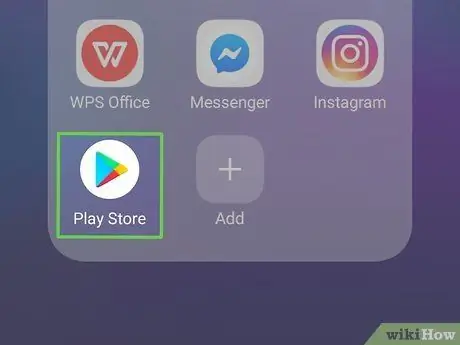
Kauj Ruam 1. Qhib Google Play Store

ntawm Android khoom siv.
Lub cim app no nyob ntawm lub cuab yeej nplooj ntawv/app tub rau khoom. Yog tias koj tso npe rau Netflix ntawm lub cuab yeej Android thiab koj tau txais nyiaj los ntawm Google Ua Si, siv txoj hauv kev no los thim koj cov tswv cuab.
Yog tias koj nkag tsis tau koj lub cuab yeej, tab sis koj tau them nqi rau koj kev tso npe los ntawm Google Ua Si, mus rau https://play.google.com thiab txav mus rau theem peb
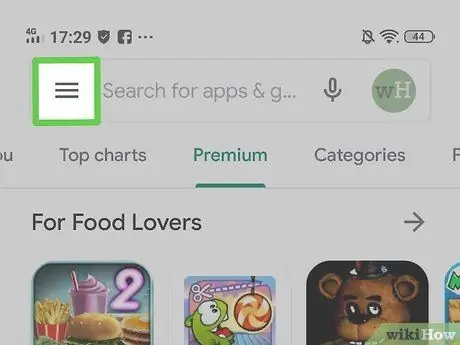
Kauj ruam 2. Kov cov ntawv qhia zaub mov
Nws nyob rau sab saum toj-sab laug ntawm qhov screen.
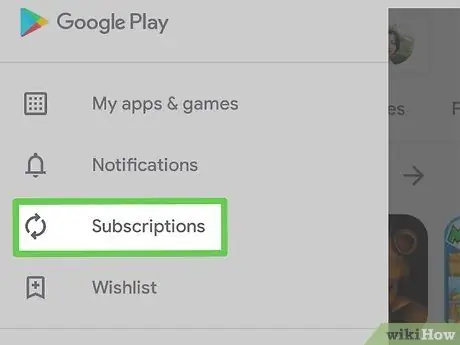
Kauj Ruam 3. Kov Subscriptions ntawm cov ntawv qhia zaub mov
Ib daim ntawv teev npe ntawm Google Ua Si yuav raug tso tawm.
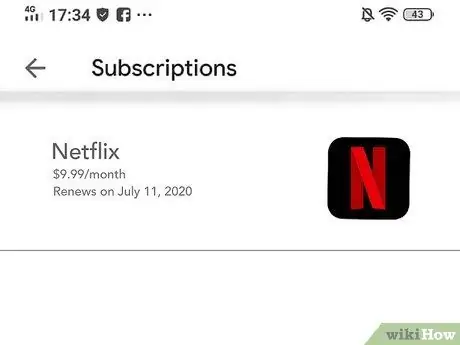
Kauj Ruam 4. Kov Netflix
Cov ntaub ntawv hais txog tus as khauj yuav raug muab tso tawm, suav nrog cov nqi kev pabcuam thiab hnub ua daim ntawv thov tshiab.
Yog tias Netflix tsis tshwm ntawm koj daim ntawv teev npe, nws muaj peev xwm tias koj tau sau npe tus account los ntawm Netflix.com lossis lwm qhov kev pabcuam. Ib qho ntxiv, koj tuaj yeem sau npe tus account siv lwm tus lej Google
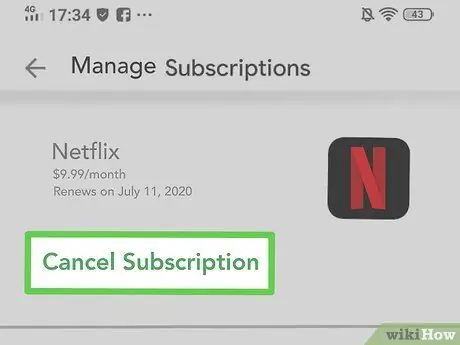
Kauj Ruam 5. Kov Ncua Kev Sau Npe
Cov lus pom zoo yuav muab tso tawm.
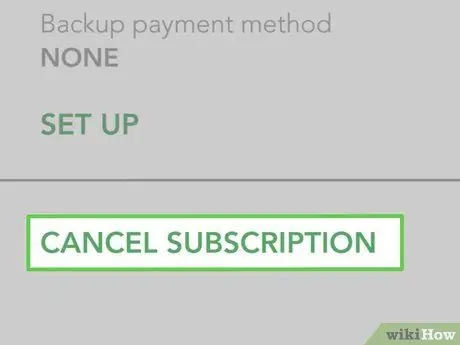
Kauj Ruam 6. Kov Ncua Kev Sau Npe kom paub meej
Qhov kev pabcuam Netflix tseem yuav ua haujlwm txuas ntxiv mus txog hnub kawg ntawm daim ntawv teev nqi tam sim no. Tom qab ntawd, koj yuav tsis raug them nyiaj ntxiv.
Txoj Kev 3 ntawm 6: Tshem Tawm Kev Koom Tes Nrog iTunes ntawm iPhone lossis iPad
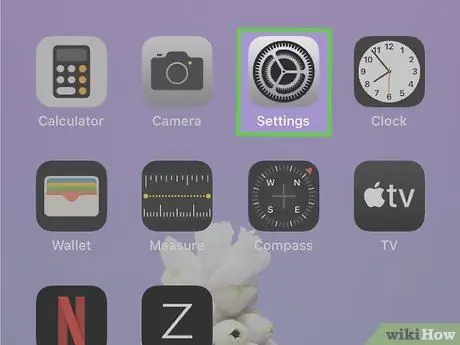
Kauj Ruam 1. Qhib cov ntawv qhia zaub mov ("Chaw") ntawm koj iPhone lossis iPad

Cov ntawv qhia zaub mov no tau qhia los ntawm lub cim iav nyob ntawm lub vijtsam hauv tsev. Koj tseem tuaj yeem pom nws los ntawm kev tshawb nrhiav. Siv txoj hauv kev no yog tias koj tau txais koj tus account Netflix them los ntawm iTunes (feem ntau yog thaum koj kos npe rau tus account ntawm koj lub iPhone, iPad, lossis Apple TV).
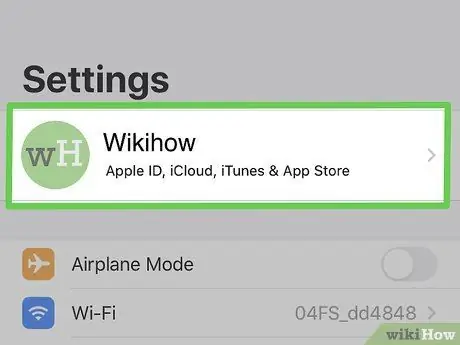
Kauj Ruam 2. Kov koj lub npe
Lub npe yog nyob rau sab saum toj ntawm qhov screen.
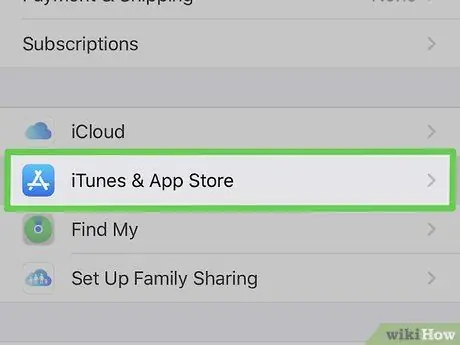
Kauj Ruam 3. Kov iTunes & App Store
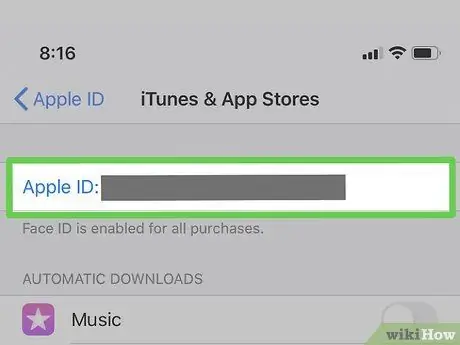
Kauj Ruam 4. Kov Apple ID
Tus ID no yog email chaw nyob uas tau tshwm rau saum lub vijtsam. Thaum kov, cov ntawv qhia zaub mov yuav qhib.
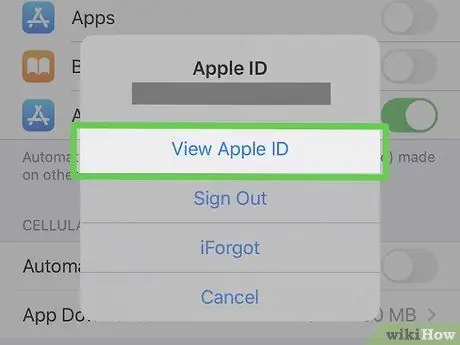
Kauj Ruam 5. Kov Saib Apple ID ntawm cov ntawv qhia zaub mov
Tej zaum koj yuav tsum tau txheeb xyuas koj tus kheej ua ntej mus, nyob ntawm koj lub cuab yeej teeb tsa kev nyab xeeb.
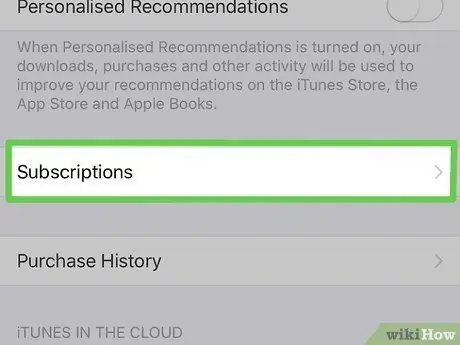
Kauj Ruam 6. Scroll down thiab coj mus rhaub Subscriptions
Nws nyob nruab nrab ntawm nplooj ntawv.
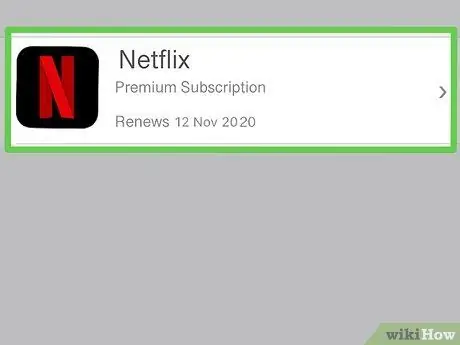
Kauj Ruam 7. Kov Netflix kev tso npe nkag
Cov ntsiab lus sau npe yuav muab tso tawm.
Yog tias koj tsis pom Netflix ntawm koj daim ntawv teev npe, koj yuav tau sau npe tus account los ntawm Netflix.com ncaj qha lossis lwm qhov kev pabcuam. Koj kuj tseem tuaj yeem siv tus lej Apple ID sib txawv los sau npe rau Netflix
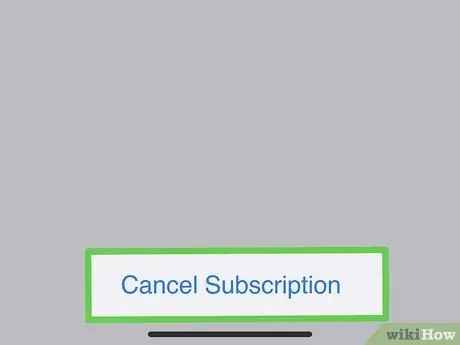
Kauj Ruam 8. Kov Ncua kev tso npe
Nws nyob hauv qab ntawm nplooj ntawv. Cov lus pom zoo yuav muab tso tawm.

Kauj Ruam 9. Kov Paub
Cov kev pabcuam Netflix yuav txuas ntxiv mus txog hnub kawg ntawm daim ntawv teev nqi tam sim no. Tom qab ntawd, koj yuav tsis tau txais cov nqi ntxiv lawm.
Txoj Kev 4 ntawm 6: Tshem Tawm Kev Koom Tes Hauv iTunes ntawm Khoos Phis Tawj
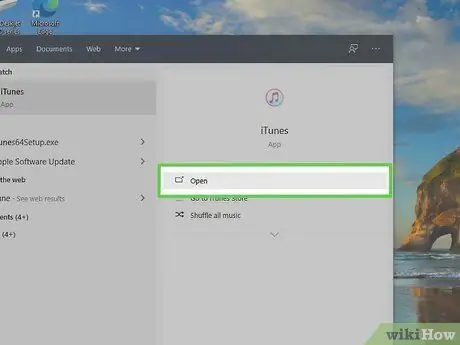
Kauj ruam 1. Qhib iTunes ntawm lub computer
Yog tias koj tso npe rau Netflix los ntawm Apple lub cuab yeej thiab tau them los ntawm iTunes, siv txoj hauv kev no los thim koj daim ntawv xaj los ntawm iTunes.
- Yog tias koj siv lub khoos phis tawj Mac, iTunes tau qhia los ntawm lub suab paj nruag cim cim hauv Dock. Yog tias koj siv lub khoos phis tawj Windows, iTunes program feem ntau khaws cia hauv "Pib" ntawv qhia zaub mov. Yog tias koj tsis muaj iTunes, rub tawm qhov program dawb los ntawm
- Nco ntsoov tias koj siv tib Apple ID zoo ib yam uas koj siv los sau npe yuav Netflix. Txhawm rau nkag mus rau tus ID, nyem rau ntawm cov ntawv qhia zaub mov "'Account "Thiab xaiv" Nkag Mus Rau ”.
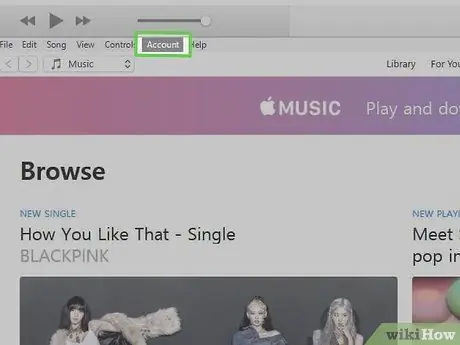
Kauj Ruam 2. Nyem rau Account menu
Nws nyob rau sab saum toj ntawm lub vijtsam (Mac) lossis sab saum toj ntawm iTunes qhov rai (PC).
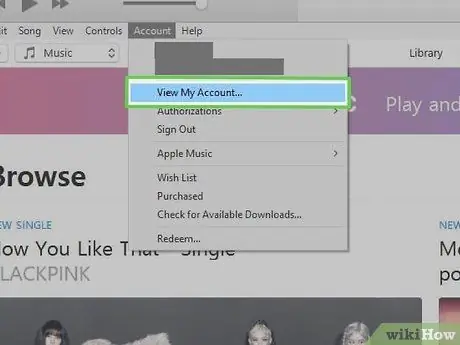
Kauj Ruam 3. Nyem Saib Kuv Tus Account ntawm cov ntawv qhia zaub mov
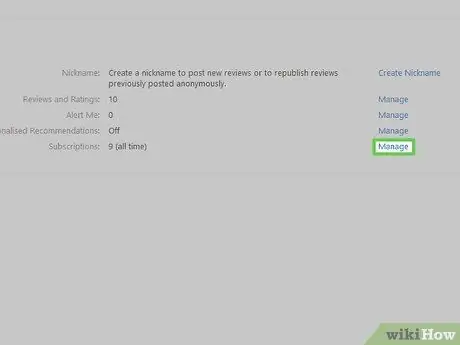
Kauj Ruam 4. Scroll down thiab nyem Manage next to "Subscriptions"
Koj tuaj yeem pom cov npe ntawm cov ntawv sau npe cuam tshuam nrog koj li Apple ID.
Yog tias Netflix tsis tshwm ntawm koj daim ntawv teev npe, koj yuav tau sau npe tus account los ntawm Netflix.com ncaj qha lossis lwm qhov kev pabcuam. Koj kuj tseem tuaj yeem siv tus lej Apple ID sib txawv los sau npe rau Netflix
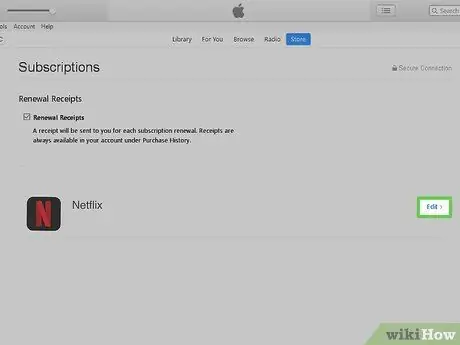
Kauj Ruam 5. Nyem Kho kom raug ib sab ntawm "Netflix"
Cov ntsiab lus sau npe yuav raug muab tso tawm.
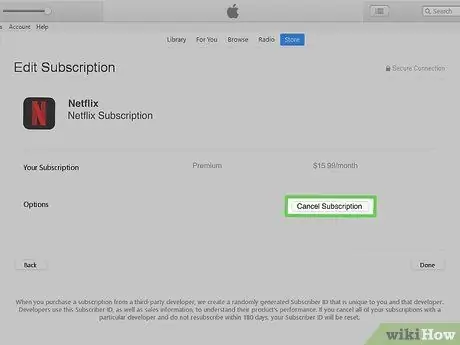
Kauj Ruam 6. Nyem Tshem Tawm Kev Sau Npe
Nws nyob hauv qab ntawm nplooj ntawv. Cov lus pom zoo yuav muab tso tawm tom qab ntawd.
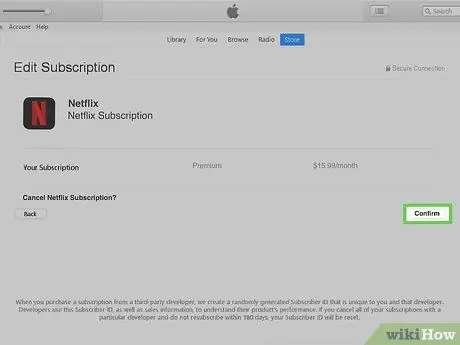
Kauj ruam 7. Nyem Confirm
Qhov kev pabcuam Netflix tuaj yeem siv tau txog hnub kawg ntawm daim ntawv teev nqi tam sim no. Tom qab ntawd, koj yuav tsis raug them nyiaj ntxiv.
Txoj Kev 5 ntawm 6: Tshem Tawm Kev Koom Tes Nrog Apple TV
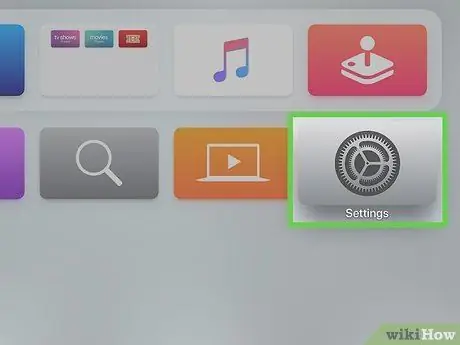
Kauj Ruam 1. Xaiv Chaw ntawm Apple TV lub vijtsam hauv tsev
Siv txoj hauv kev no yog tias koj sau npe yuav Netflix los ntawm Apple TV (lossis lwm lub Apple device) thiab tau them los ntawm iTunes.
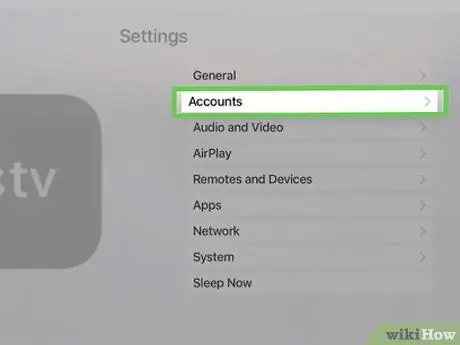
Kauj Ruam 2. Xaiv Cov Nyiaj
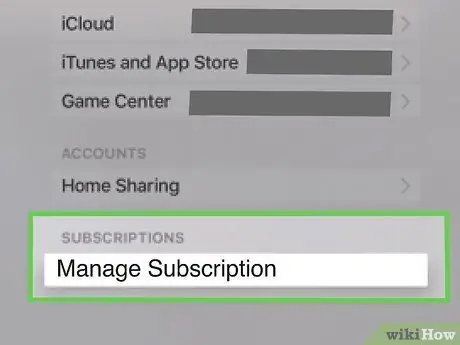
Kauj Ruam 3. Xaiv Tswj Kev Sau Npe
Qhov kev xaiv no nyob hauv ntu "Subscriptions".
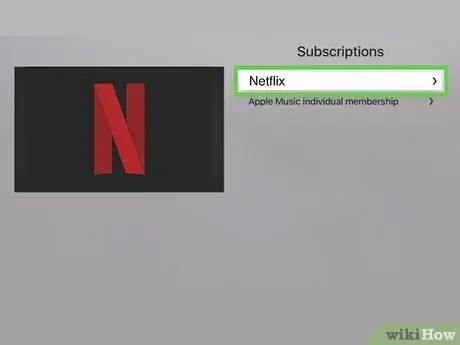
Kauj Ruam 4. Xaiv Netflix kev tso npe
Cov ntsiab lus sau npe yuav raug muab tso tawm.
Yog tias koj tsis pom Netflix ntawm koj daim ntawv teev npe, koj yuav tau sau npe tus account los ntawm Netflix.com ncaj qha lossis lwm qhov kev pabcuam. Koj kuj tseem tuaj yeem siv tus lej Apple ID sib txawv los sau npe rau Netflix
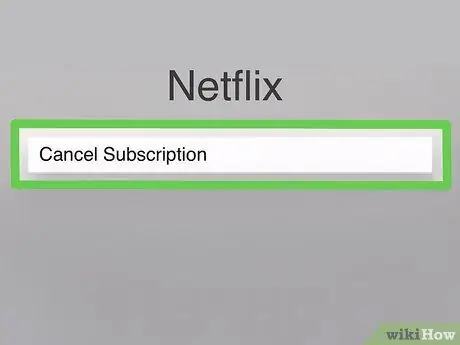
Kauj Ruam 5. Xaiv Ncua tseg ua npe
Cov lus pom zoo yuav muab tso tawm.
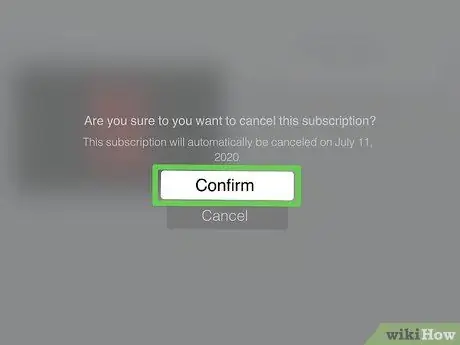
Kauj Ruam 6. Ua raws li cov lus qhia ntawm lub vijtsam kom paub meej tias xaiv
Cov kev pabcuam Netflix tuaj yeem siv tau txog hnub kawg ntawm daim ntawv teev nqi tam sim no. Tom qab ntawd, koj yuav tsis raug them nyiaj ntxiv.
Txoj Kev 6 ntawm 6: Tshem Tawm Kev Koom Tes ntawm Amazon Prime
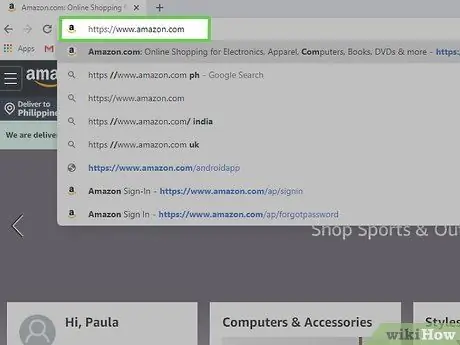
Kauj Ruam 1. Mus ntsib
Siv txoj hauv kev no yog tias koj ntxiv Netflix ua ib txoj hauv kev rau koj tus lej Amazon Prime.
Nyem " Sau Npe "Nyob rau sab xis saum toj ntawm lub vijtsam txhawm rau nkag mus rau hauv koj tus lej Amazon yog tias koj tsis tau ua dua.
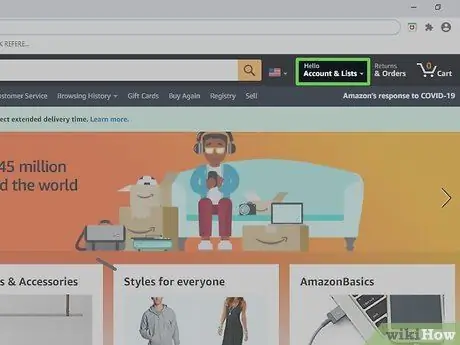
Kauj Ruam 2. Nyem Accounts & Lists
Nws nyob rau sab saum toj-sab xis ntawm nplooj ntawv. Cov ntawv qhia zaub mov yuav nthuav tawm tom qab.
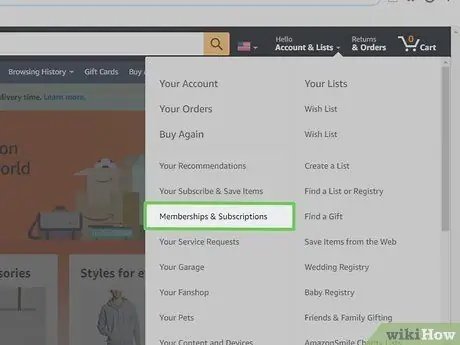
Kauj Ruam 3. Nyem rau Kev Koom Tes & Kev Sau Npe
Qhov kev xaiv no nyob hauv ntu "Koj Tus Account" ntawm sab xis ntawm cov ntawv qhia zaub mov.
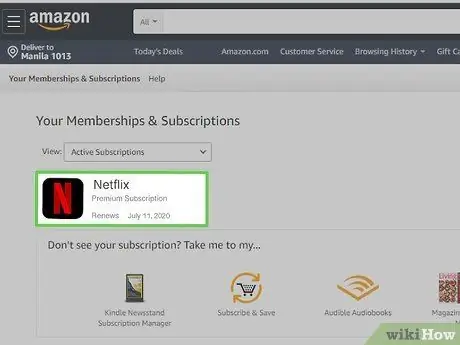
Kauj Ruam 4. Nyem rau Channel Subscriptions
Nws nyob hauv kaum sab laug-sab ntawm nplooj ntawv. Koj tuaj yeem pom cov ntawv "Prime Video" saum qhov txuas. Txhua cov ntsiab lus uas koj sau npe yuav los ntawm Amazon Prime yuav raug nthuav tawm.
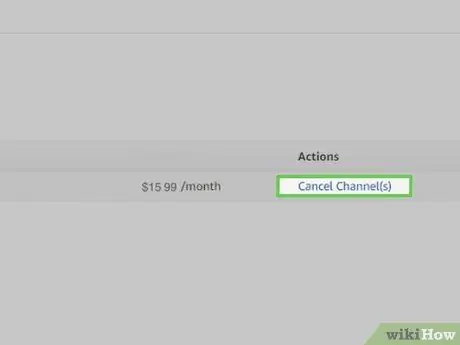
Kauj Ruam 5. Nyem Tshem Tawm Channel tom ntej ntawm "Netflix"
Qhov kev xaiv no yog nyob hauv qab "Koj Cov Channels" nqe lus, hauv qab ntawm nplooj ntawv. Cov lus pom zoo yuav muab tso tawm tom qab ntawd.
Yog tias koj tsis pom Netflix ntawm koj daim ntawv teev npe, koj yuav tau sau npe tus account los ntawm Netflix.com ncaj qha lossis lwm qhov kev pabcuam. Nws tuaj yeem yog tias koj kuj tseem siv lwm tus lej Amazon txhawm rau sau npe yuav Netflix
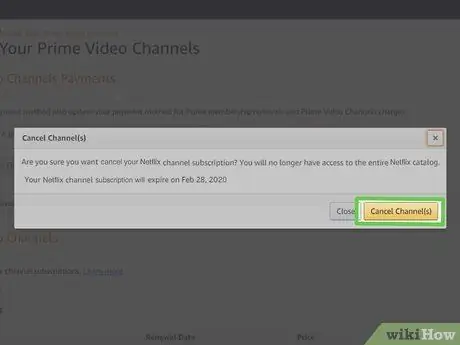
Kauj Ruam 6. Nyem lub txiv kab ntxwv Cancel Channel khawm kom paub meej tias xaiv
Cov kev pabcuam Netflix tuaj yeem siv tau txog hnub kawg ntawm daim ntawv teev nqi tam sim no. Tom qab ntawd, koj yuav tsis raug them nyiaj ntxiv.
Lub tswv yim
- Nthuav koj cov tswv cuab tsawg kawg ib lub lim tiam ua ntej koj hnub kawg ntawm kev sau nqi kom tsis txhob raug them nqi hauv ib hlis hauv qab no.
-
Koj yuav tsum tau rov qab DVDs xauj ntawm DVD kom tsis txhob raug them nyiaj tom qab rho koj tus tswv cuab lossis rho tawm koj tus as khauj.







